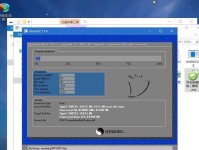在使用 Win11 操作系统的电脑时,关机过程本应是流畅且无阻碍的,但不少用户却遇到了关机时出现程序错误的棘手情况。这一问题不仅影响了电脑的正常关闭,还可能导致数据丢失或系统不稳定等潜在风险,给用户带来诸多不便。本文将对 Win11 电脑关机出现程序错误的原因进行全面剖析,并提供切实可行的解决方法。
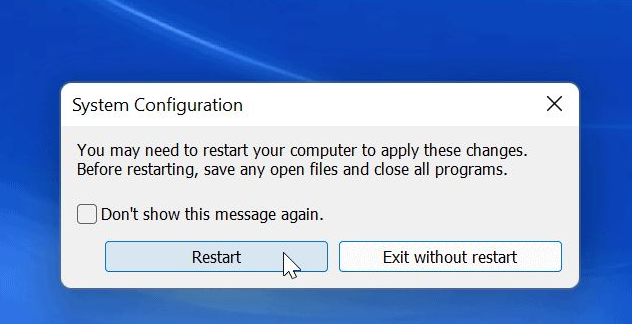
一、软件冲突引发关机错误
如今,各类软件在电脑中运行,它们之间可能会产生冲突。例如,某些杀毒软件与系统自带的安全功能在关机时可能会因资源争夺或权限问题而发生冲突,导致关机错误提示。一些新安装的软件若与系统已有程序存在兼容性问题,也可能在关机阶段引发异常。当多个软件同时尝试在关机时执行某些操作,如保存数据、更新配置等,若协调不当,就容易出现错误。
解决方法:首先,尝试卸载近期安装的软件,尤其是在关机错误首次出现前后安装的程序,通过逐步排查确定是否是特定软件导致的冲突。若确定了冲突软件,可联系软件开发者获取更新版本或寻求技术支持。此外,对于杀毒软件冲突,可以考虑只保留一款功能全面且兼容性良好的杀毒软件,或者调整其设置,避免在关机时进行过于复杂的系统扫描或更新操作。
二、驱动程序故障导致关机异常
不正确或过时的驱动程序是 Win11 电脑关机出现问题的常见原因之一。显卡驱动、声卡驱动、网卡驱动等硬件驱动若存在缺陷或不兼容 Win11 系统,可能在关机时引发错误。例如,显卡驱动可能在关机时无法正确关闭图形处理相关的进程,从而导致系统报错并阻止关机进程顺利进行。
解决措施:进入设备管理器,找到对应的硬件设备,右键点击并选择 “更新驱动程序”。可以选择自动搜索更新,让系统联网查找并安装最新的驱动程序。也可以前往硬件厂商的官方网站,下载对应型号硬件的最新驱动程序并手动安装。对于一些可能存在问题的驱动,如第三方修改版驱动,建议卸载后安装官方原版驱动,以确保稳定性和兼容性。
三、系统更新后的兼容性问题
Win11 系统频繁更新以提升性能和安全性,但有时更新可能会引入新的兼容性问题。新的系统补丁可能与某些旧版软件或硬件驱动不兼容,导致关机时出现程序错误。例如,某次系统更新可能改变了系统核心组件的运行方式,使得原本正常工作的软件在关机时无法适应新的环境而报错。
应对策略:在系统更新后出现关机错误时,可以尝试回滚到上一个系统版本。通过进入 “设置 - 更新和安全 - Windows 更新 - 查看更新历史记录 - 卸载更新”,选择最近安装的更新进行卸载。同时,在系统更新设置中,可以暂停更新一段时间,等待微软发布修复兼容性问题的后续更新补丁,或者在更新前查看相关更新说明,了解是否可能影响到已安装的软件和硬件,提前做好备份和应对准备。
四、后台运行程序未正确关闭
许多程序在运行后会在后台残留进程,若这些进程在关机时不能正确关闭,就会引发错误。比如一些云存储软件、即时通讯软件等,可能在后台持续运行同步任务或网络连接,在关机时若因网络中断、文件锁定等原因无法顺利结束进程,就会导致关机错误。
解决方案:在关机前,手动关闭所有不必要的后台程序。可以通过任务栏右键点击 “任务管理器”,在 “进程” 选项卡中查看正在运行的程序和进程,对于非必要的程序,选中后点击 “结束任务”。此外,还可以在软件的设置中,调整其关闭行为,例如设置为在关闭主窗口时自动退出程序并结束后台进程,以减少关机时的冲突。
五、系统文件损坏或丢失
系统文件对于 Win11 的正常运行至关重要,若关键的系统文件损坏或丢失,可能在关机时引发各种错误。这可能是由于突然断电、硬盘故障、恶意软件感染等原因造成的。例如,负责关机流程管理的系统文件受损,就会导致关机程序无法正常执行,从而出现错误提示。
修复方法:使用系统自带的 “sfc /scannow” 命令来扫描和修复系统文件。在 “开始” 菜单中搜索 “命令提示符”,右键点击并选择 “以管理员身份运行”,然后在命令提示符窗口中输入 “sfc /scannow” 并回车,系统会自动扫描并尝试修复损坏或丢失的系统文件。若该命令无法完全解决问题,可以考虑使用系统安装介质进行修复安装,在不丢失个人数据和已安装软件的前提下修复系统文件错误。
Win11 电脑关机出现程序错误可能是由多种原因造成的,从软件冲突、驱动故障到系统更新问题、后台程序残留以及系统文件损坏等。通过仔细排查和针对性地采取上述解决方法,用户能够有效地解决关机错误问题,恢复电脑的正常关机功能,保障系统的稳定运行和数据安全。同时,定期对电脑进行维护和更新,养成良好的使用习惯,也有助于预防此类问题的再次发生。